অ্যাডোবি ফটোশপ (Photoshop) কী?
ইন্টারনেটে কয়েক হাজার ফটো এডিটিং সফটওয়্যার থাকলেও, অ্যাডোবি ফটোশপের প্রতিদ্বন্দ্বী প্রায় নেই বললেই চলে। ফটোশপের বিভিন্ন ফিচার ও টুল ব্যবহার করে ছবি আকর্ষণীয়ভাবে এডিট করা যায়।
ফটোশপের সাহায্যে আমরা প্রফেশনাল ফটো এডিটিং কিংবা গ্রাফিক ডিজাইনিং, ব্যবসা কিংবা ইভেন্টের জন্য বিভিন্ন প্রমোশনাল কন্টেন্ট, যেমন লোগো, ব্যানার, পোস্টার, লিফলেট, বিজনেস কার্ড ইত্যাদি ডিজাইন করা, সোশ্যাল মিডিয়া, ব্লগ, কিংবা ওয়েবসাইটের জন্য বিভিন্ন কন্টেন্ট তৈরি করা, ইনফোগ্রাফিক্স তৈরি করা, ওয়েব ডিজাইনিং করা ছাড়াও আরো অনেক কাজ করতে পারি! ফটোশপে থাকা কয়েক শত টুলস দিয়ে আপনি একটি ছবিকে যেকোনো ভাবে প্রকাশ করতে পারবেন।
ফটোশপ কেন প্রয়োজন?
- ওয়েডিং ফটোগ্রাফি কিংবা ওয়াইল্ড লাইফ ফটোগ্রাফি, ফটোশপের মাধ্যমে যেকোনো ধরনের ছবিকে আরও আকর্ষণীয় ও অ্যাস্থেটিক (aesthetic) করা সম্ভব।
- বর্তমানে যেকোনো ধরনের প্রোডাক্ট প্রমোশনের জন্য ভিজুয়াল কন্টেন্ট তৈরিতে ফটোশপের বিকল্প নেই।
- ডিজিটাল মার্কেটিং, বিশেষত সোশ্যাল মিডিয়া মার্কেটিং-এ Photoshop এর প্রচুর ব্যবহার রয়েছে।
- Photoshop এমন একটা স্কিল যা আপনার প্রোফাইলকে চাকরিদাতার কাছে আরও আকর্ষণীয় করে তোলে।
- ফটোশপে ছবি এডিটিং এর মাধ্যমে যেকোনো ইমেজকে দারুণভাবে ম্যানিপুলেট করা সম্ভব যে ভুলগুলো সহজে চোখে ধরা পড়ে না।
- ফটোশপের Masks, Alpha Compositing, Color Models (RGB, CMYK, CIELAB, Spot Color, Duotone) ইত্যাদি টুলগুলো দিয়ে ফটো এডিটিং এর কাজ অনেক কম খরচে সহজে এবং প্রফেশনালভাবে করা সম্ভব।
কোর্সটি করে যা শিখবেন:
Graphic Designing with Photoshop
ফটোশপে কাজ করার জন্য কেমন পিসি/কম্পিউটার প্রয়োজন?
| মিনিমাম | রেকমেন্ডেড | |
| প্রসেসর | ৬৪ বিট সাপোর্ট ইন্টেল বা AMD প্রসেসর [২ গিগাহার্টজ অথবা SSE ৪.২ বা এর বেশি দ্রুত প্রসেসর] | |
| অপারেটিং সিস্টেম | উইন্ডোজ ১০ ৬৪ বিট (ভার্সন 20H2) বা এর পরের ভার্সন [LTSC ভার্সন সাপোর্ট করবে না] | |
| র্যাম | ৮ জিবি | ৬৪ বা এর বেশি জিবি |
| গ্রাফিক্স কার্ড |
|
|
| মনিটর রেজ্যুলেশন | ১২৮০ x ৮০০ ডিসপ্লে | ১২৯০ x ১০৮০ ডিসপ্লে অথবা ১০০% UI scaling |
| হার্ড ডিস্ক স্পেস | ৪ জিবি হার্ড ডিস্ক স্পেস | ১৬ জিবি হার্ড ডিস্ক স্পেস |
| ইন্টারনেট | ইন্টারনেট কানেকশন এবং রেজিস্ট্রেশন সফটওয়্যার অ্যাক্টিভেশন, সাবস্ক্রাইবার ভ্যালিডেশন এবং অনলাইন সার্ভিসের জন্য প্রয়োজন। | |
অ্যাডোবি ফটোশপ ডাউনলোড ও ইন্সটল করার স্টেপ বাই স্টেপ গাইডলাইন:
লাইফ সেভিং এই সফটওয়্যারটি কোথা থেকে ডাউনলোড করবেন এবং কীভাবে ইন্সটল করবেন তা অনেকেই বুঝে উঠতে পারেন না। নিচের স্টেপগুলো অনুসরণ করলে আপনার কম্পিউটারেও আপনি খুব সহজেই ফটোশপ ডাউনলোড এবং ইন্সটল করতে পারবেন।
যেভাবে ফটোশপ ডাউনলোড করবেন
- ধাপ ১: এই “link” এ ক্লিক করুন। এটা আপনাকে সরাসরি ফটোশপ ডাউনলোড করার পেইজে নিয়ে যাবে। আপনি যদি ফটোশপ কিনতে চান তাহলে “Buy now” অপশনে ক্লিক করুন। আর ট্রায়াল ভার্সন ইন্সটল করতে চাইলে “Free Trial” এ ক্লিক করবেন।
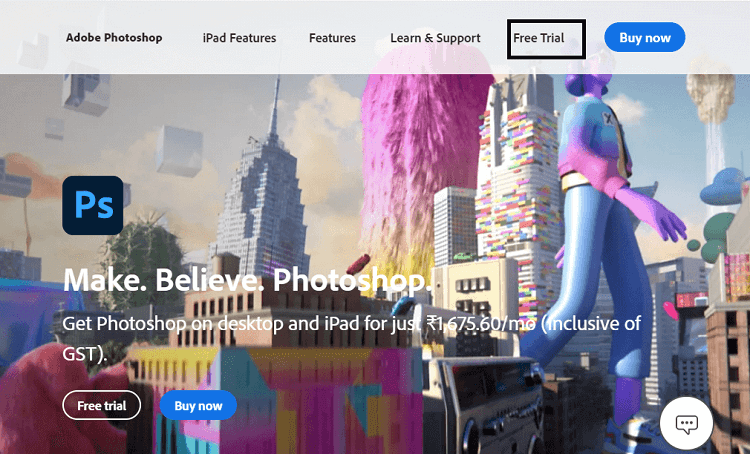
- ধাপ ২: এই ধাপে যেই প্যাকেজ নিতে চান সেখানে ক্লিক করতে হবে। “Photoshop” অপশন সিলেক্ট করে “Start free trial” এ ক্লিক করুন।
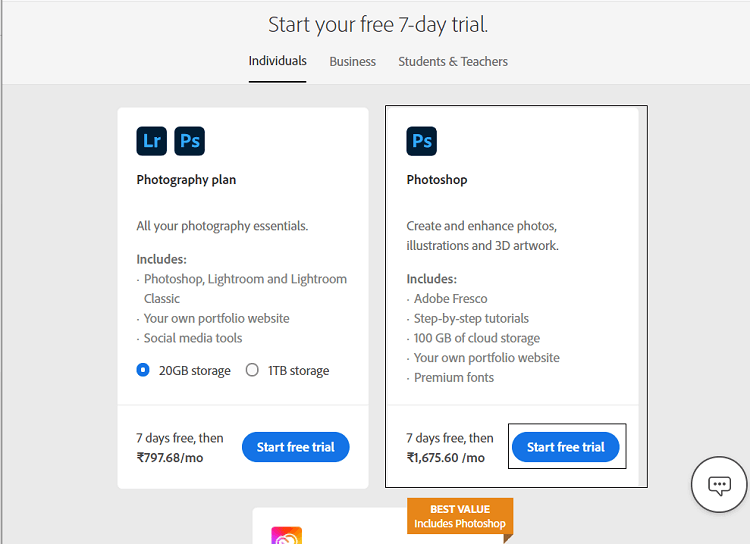
- ধাপ ৩: এবার আপনাকে একটা অ্যাডোবি একাউন্ট খুলতে হবে বা আগে থেকেই একাউন্ট থাকলে সেটায় লগ ইন করতে হবে। সেজন্য ইমেইল আইডি ও পাসওয়ার্ড দিয়ে সাইন আপ বা লগ ইন করুন।
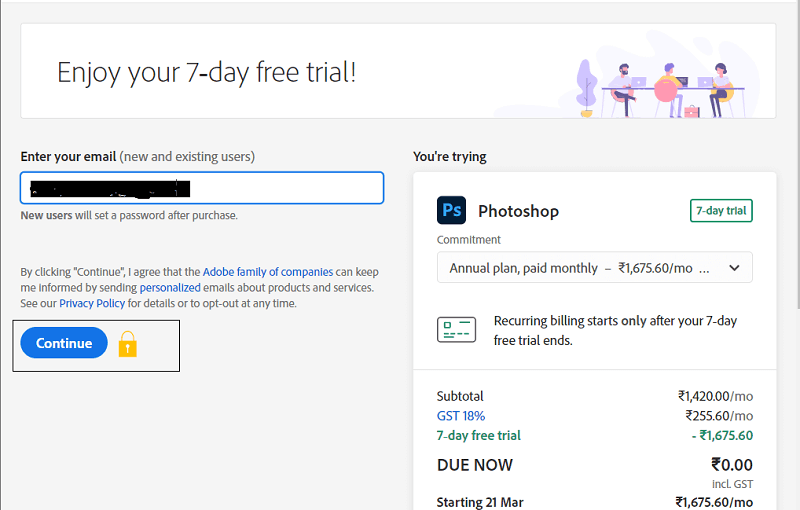
- ধাপ ৪: এবার পেমেন্ট ডিটেইলস যুক্ত করতে হবে। আপনি যদি ট্রায়াল অপশন নিয়ে থাকেন, তাহলে ট্রায়াল পিরিয়ড পর্যন্ত কোনো টাকা দিতে হবে না। কিন্তু সময়সীমা শেষ হওয়ার পর আপনাকে নির্দিষ্ট পরিমাণ সাবস্ক্রিপশন ফি পরিশোধ করে ফটোশপ ব্যবহার করতে হবে।
- ধাপ ৫: এরপর আপনি এই লিংকে ক্লিক করে চলে যাবেন “Photoshop elements” পেইজে। স্ক্রল ডাউন করে চলে যান “Adobe Photoshop Elements and & Adobe Premium Elements” অপশনে। সেখানে “Download Adobe Photoshop Elements” এ ক্লিক করুন।
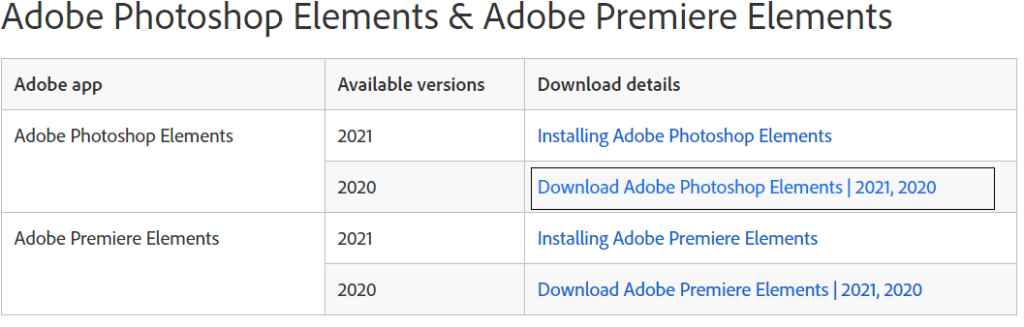
- ধাপ ৬: এবার যেই প্ল্যাটফর্মে ফটোশপ ডাউনলোড করতে চান তা সিলেক্ট করুন। এটা Windows এবং Mac OS প্ল্যাটফর্মে এভেইলেবল। এভাবে একটা zip ফাইল ডাউনলোড হবে। এই ফাইল খুলে ফটোশপ ইনস্টল করার জন্য আপনাকে অ্যাপ্লিকেশন সেট আপ রান করতে হবে।
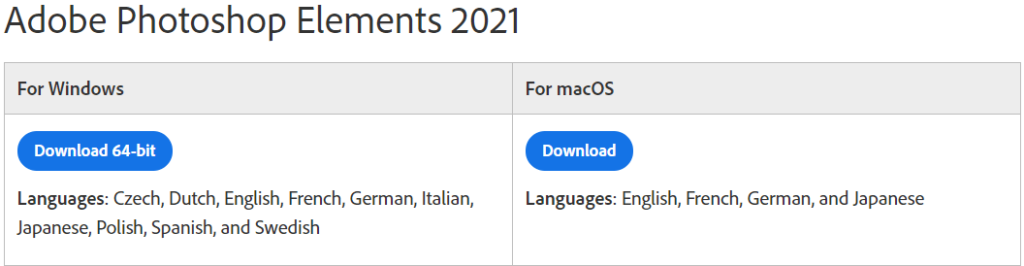
যেভাবে ফটোশপ ইন্সটল করবেন
- ধাপ ১: ইনস্টলার ফাইল রান করুন। এবার হার্ড ড্রাইভে কিছু চেঞ্জের জন্য বলা হবে। অনুমতি দিতে “Yes” ক্লিক করুন।
- ধাপ ২: এবার সাইন ইন করার পালা। সেক্ষেত্রে অ্যাডোবি, ফেসবুক, গুগল বা অ্যাপল আইডি ব্যবহার করতে পারেন। সাইন ইনের পর আপনার মেইলে একটি ভেরিফিকেশন কোড যাবে। পাসওয়ার্ড বসিয়ে “connect” ক্লিক করুন।
- ধাপ ৩: “Terms and Conditions” এক্সেপ্ট করুন। এবার অটোমেটিক্যালি ইনস্টল হতে শুরু করবে।
- ধাপ ৪: “Language and Installation Location” সিলেক্ট করে লোকেশন ইনস্টল করুন। আপনি যেই ভাষায় ব্যবহার করতে চান তাই সিলেক্ট করুন। “Continue” ক্লিক করার পর ফাইল ডাউনলোড হতে থাকবে। সাধারণত ১০-১৫ মিনিত সময় লাগবে ইনস্টল হতে। খেয়াল রাখবেন ইন্টারনেট সংযোগ ঠিক আছে নাকি। ব্যস ফটোশপ ইনস্টল হয়ে গেল!
- ধাপ ৫: এবার প্রোডাক্ট আইডি দিয়ে ফটোশপ এক্টিভেট করার পালা। আপনাকে জিজ্ঞেস করা হবে যে আপনি এক্টিভেট করতে চান, নাকি ট্রাই করতে চান।
- ধাপ ৬: “Ok” ক্লিক করে সব ফাইনাল করুন। শুরু হতে একটু সময় নিবে। ব্যস হয়ে গেল ফটোশপ ইনস্টলেশন।
বিগিনারদের জন্য ফটোশপ টুলস পরিচিতি
ব্রাশ:
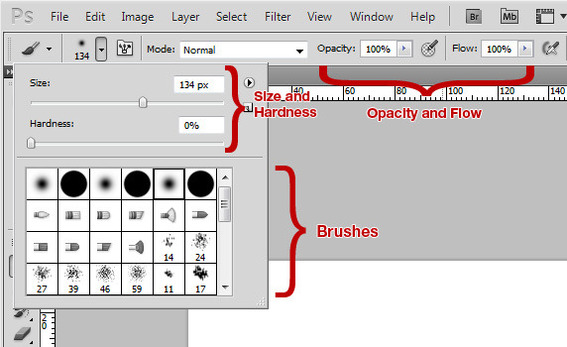
ব্রাশ হলো ফটোশপের একটি ফাংশনাল টুল। যদিও সব ব্রাশ ব্যবহার করা সহজ না, তবে এই পেইন্ট ব্রাশ ফটোশপে আপনার সময় ব্যাপকভাবে সাশ্রয় করবে। আর একবার যদি এর কাজ শিখে যান তাহলে অন্যান্য টুল যেমন ইরেজার ও ক্লোন স্ট্যাম্পের কাজও ঠিকভাবে শিখে যাবেন। প্রথমেই প্রতিটা ব্রাশের কাজ কী, তা শিখুন। এরপর সাইজ ও হার্ডনেস এডজাস্ট করা শেখার পর ব্রাশের ওপাসিটি ও ফ্লো ঠিক করা শিখলেই কাজ অনেক সহজ হয়ে যাবে। এগুলো যত বেশি ব্যবহার করবেন, তত নান্দনিক ডিজাইন সৃষ্টি করতে পারবেন।
সিলেকশন টুল:
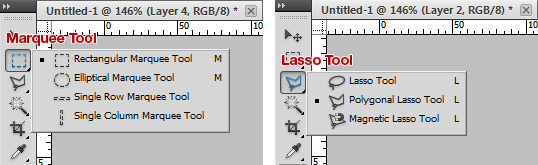
ফটোশপে কোনো কিছু সিলেক্ট করার অনেক উপায় রয়েছে। তবে তার মধ্যে বেশ কয়েকটা একটু জটিল। যে দু’টি সিলেকশন টুলের কাজ সবার জানা উচিত, তা হলো “Marquee Tool” এবং “Lasso Tool”। “Marquee Tool” দিয়ে আপনি আয়তাকার, ডিম্বাকার, সারি, কলাম সিলেক্ট করতে পারবেন। আর “Lasso Tool” এর মাধ্যমে আপনি ফ্রিহ্যান্ড কোনো কিছু এঁকে সিলেক্ট করতে পারবেন। সিলেকশন টুলগুলো আপনাকে একটা নির্দিষ্ট জায়গার ছবি কোনো ধরনের বিকৃতি ছাড়াই আলাদা করতে সাহায্য করে। এরপর আপনি চাইলে সেই খালি জায়গায় অন্য ছবি বসাতে পারবেন বা ব্যাকগ্রাউন্ড রিমুভ করতে পারবেন।
লেয়ার:
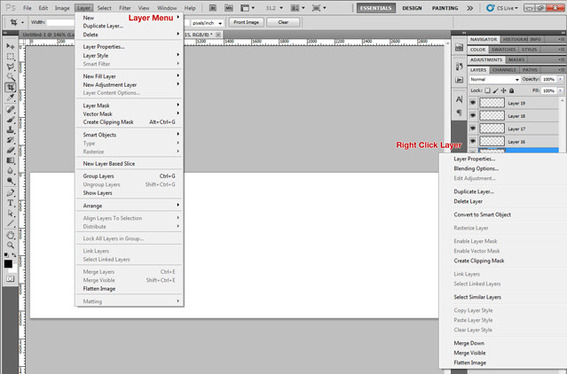
লেয়ারের মাধ্যমে আপনি একটা ছবির নির্দিষ্ট অংশ নিয়ে কাজ করতে পারবেন। যেমন কোনো ডিজাইন তৈরি করতে ছোট ছোট ইমেজ ও টেক্সট এর সমন্বয়ের প্রয়োজন হয়। কাজের সুবিধার্থে এই ইমেজ ও টেক্সটসমূহ ফটোশপে বিভিন্ন লেবেলে রাখা হয়। এগুলোকেই লেয়ার বলা হয়। ফটোশপে লেয়ারগুলো ইটের গাঁথুনির মত একটির উপর আরেকটি থাকে। ফটোশপে বিভিন্ন কাজ করার জন্য লেয়ারের ব্যবহার অবশ্যই জানা দরকার।
ব্লেন্ডিং:
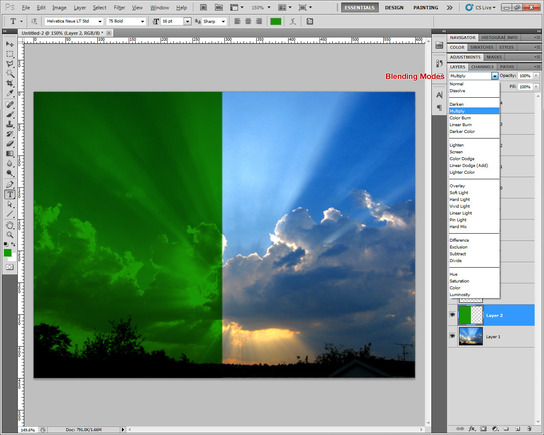
লেয়ারের কাজ শেখার পর ব্লেন্ডিং এর কাজ শেখা দরকার। দু’টি লেয়ার একটি আরেকটির উপর বসার পর পুরো গ্রাফিকটি দেখতে কেমন হবে, তা ঠিক করা যায় Blending mode পরিবর্তন করে। এটা শিখতে হলে একটি বেসিক কালারের লেয়ারের উপর আরেকটি ছবি বসিয়ে লেয়ার বানিয়ে ব্লেন্ড করে দেখতে পারেন।
ট্রান্সফর্ম টুল:
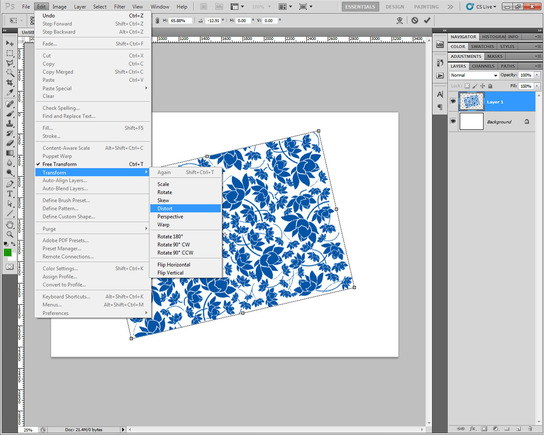
এটা দিয়ে আপনি খুব সহজেই ছবি ম্যানিপুলেট ও রিসাইজ করতে পারবেন। এর মধ্যে রয়েছে Scale, Rotate, Skew ও Distort টুল। Alt, Shift এবং Ctrl কীগুলো চেপে ধরে এই টুলগুলো ব্যবহার করা শিখতে পারেন।
মাস্কিং:
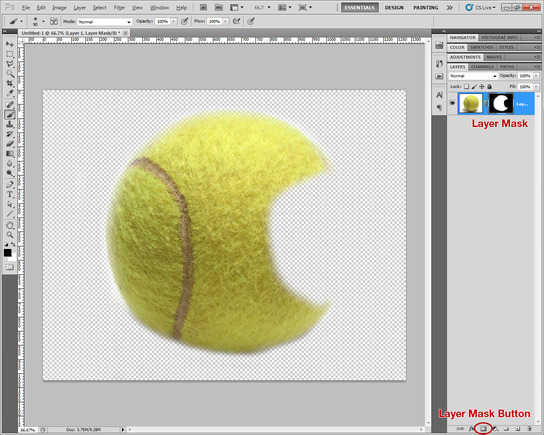
ফটোশপের একটি গুরুত্বপূর্ণ ফাংশন মাস্কিং। ব্রাশ টুল ও সিলেকশন টুল দিয়ে মাস্কিং করা হয়, যাতে ছবির একটা অংশ বাদ দেওয়া যায়। এর মাধ্যমে অরিজিনাল ছবির কোনো সমস্যা হয় না, আপনি পরেও সেটা পাল্টাতে পারবেন। এটা এমন এক গ্রে স্কেল ম্যাপ যা লেয়ারের সাদা অংশের উপর বসে কালো অংশ ঢেকে দেয়।
ইমেইজ এডজাস্টমেন্ট:
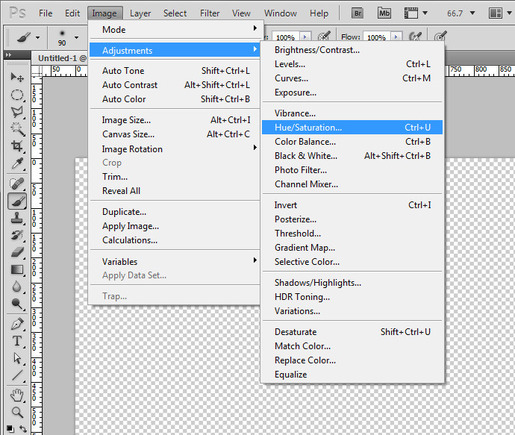
ইমেইজ এডজাস্টমেন্ট মেন্যুতে অসংখ্য অপশন রয়েছে। ধীরে ধীরে প্রতিটি অপশনই ব্যবহার করে দেখুন কোনটা কী কাজ করে। বিশেষ করে এই অপশনগুলো: Brightness/Contrast, Levels, Curves, and Hue/Saturation।
লেয়ার স্টাইল:
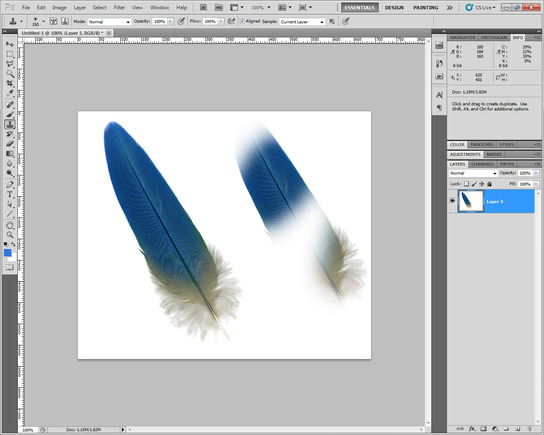
আপনি যদি কোনো ছবিতে ছায়া যোগ করতে চান কিংবা কোনো লেখাকে উজ্জ্বল করতে চান তাহলে লেয়ার স্টাইল ব্যবহার করতে পারেন। প্রথমে এটা বেশ জটিল মনে হলেও আস্তে আস্তে আপনি সাবলীল হয়ে উঠবেন। এর মাধ্যমে ৫টা বেসিক কাজ: Shadows, Glows, Contours, Overlays এবং Strokes দেওয়া যায়। বিভিন্ন কালার বক্সে লেয়ার স্টাইল প্র্যাকটিস করতে পারেন। এর জন্য “layer’s thumbnail” এ ক্লিক করুন অথবা “fx” আইকনে চাপ দিন।
ক্লোন স্ট্যাম্প:
এটা একটু এডভান্সড টুল। এর মাধ্যমে আপনি ছবি থেকে অপ্রয়োজনীয় দাগগুলো মুছে ফেলতে পারবেন। ব্রাশের মতোই রিটাচিং এবং ম্যানিপুলেশন করতে পারবেন।
ফিল্টার:
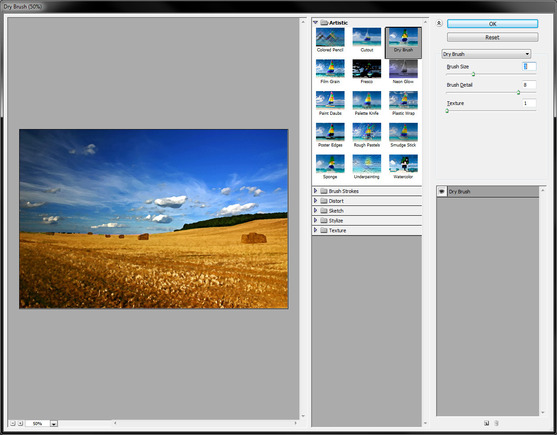
এটাও আপনি এক্সপেরিমেন্ট করে দেখতে পারেন। বেশিরভাগ সময় ব্লার ও রেন্ডার ফিল্টারেরই দরকার হয়। একটা ছবি সিলেক্ট করে তার উপর ইচ্ছেমতো ফিল্টার বসিয়ে দেখতে পারেন কোন ফিল্টারের কী কাজ।
কোর্সটি করে যা শিখবেন:
Adobe Illustrator Course
ফটোশপ দিয়ে কি কি কাজ করা যায়? ১০টি চাকরি যেখানে ফটোশপ প্রয়োজন
ফটোগ্রাফার
ফটোগ্রাফাররা ভিন্ন ভিন্ন কারণে ফটোশপ ব্যবহার করে থাকেন। সেটা হতে পারে বেসিক ফটো এডিটিং এর জন্য কিংবা ফটো ম্যানিপুলেশনসের জন্য। যেহেতু এটা অসংখ্য টুল রয়েছে, তাই সব ফটোগ্রাফাররাই ফটোগ্রাফি করার আগে ফটোশপ ভালোমতো শিখে নেন।
গ্রাফিক ডিজাইনার
গ্রাফিক ডিজাইনাররা বিভিন্ন গ্রাফিক ম্যানিপুলেশনের ফটোশপ ব্যবহার করে থাকেন। ওয়েবে ব্যবহৃত হবে, অর্থাৎ সফট কপি থাকাই যথেষ্ট, এমন গ্রাফিক তৈরিতে ফটোশপের মতো কার্যকর সফটওয়্যার কমই আছে।
ডিজাইনার
আপনি যে ধরনের ডিজাইনারই হোন না কেন, আপনার অবশ্যই ফটোশপ স্কিল থাকতে হবে। বিভিন্ন ক্রিয়েটিভ কাজের জন্য এর দরকার আছে। ডিজাইনাররা সবচেয়ে বেশি ফটোশপের রিটাচিং টুলটা ব্যবহার করেন। এছাড়াও কোলাজ তৈরি, ইফেক্ট বসানো, টেক্সট যুক্ত করা, ছবি এডিট করা, থিমেটিক ছবি তৈরি করার জন্য ফটোশপ ব্যবহার করেন।
মার্কেটিং ম্যানেজার
মার্কেটিং এর ক্ষেত্রে ফটোশপ খুবই গুরুত্বপূর্ণ একটি স্কিল। কারণ মার্কেটিং সাক্সেসে এটাই কাজে আসে। গ্রাফিক ও লেয়ারের কাজ করে খুব সহজে কাস্টমারের দৃষ্টি আকর্ষণ করতে পারবেন।
ইন্ট্যার্যাক্টিভ ডেভেলপার
ইন্ট্যার্যাক্টিভ ডেভেলপারদের নতুন ধরনের সফটওয়্যার ইঞ্জিনিয়ার বলা হয়। তারা প্রোগ্রামিং এর পাশাপাশি অডিও-ভিডিও এডিটর এবং ফটোশপের মাধ্যমে ডিজাইন এবং এনিমেশনের কাজও করে থাকেন। তাদের কাজ হলো ওয়েবসাইট দেখভাল করা, ফটোশপের মাধ্যমে ওয়েবসাইট কন্টেন্ট ডিজাইন করা।
ওয়েব ডেভেলপার
কীভাবে ফটোশপ কাজ করে তা ওয়েব ডেভেলপারদের অবশ্যই জানা উচিত। কারণ তাদের ক্লায়েন্টের পছন্দ অনুযায়ী ওয়েবসাইট সাজাতে হবে। আর এটার জন্য ফটোশপ ব্যবহার করতেই হবে।
গ্রাফিক আর্টিস্ট
গ্রাফিক আর্টিস্টদের ভিন্ন ভিন্ন ক্লায়েন্টের ভিন্ন ভিন্ন চাহিদা মাথায় রেখে ডিজাইন করতে হয়, যার কারণে ফটোশপ ব্যবহার করেন তারা। যেমন বইয়ের কভার তৈরি, টিশার্ট ডিজাইন তৈরি, পোস্টার ও ব্যানার বানানো, বিভিন্ন পণ্যের মক-আপ তৈরি, ইত্যাদি।
ফ্রিল্যান্স ফটোগ্রাফার
ফ্রিল্যান্স ফটোগ্রাফারদেরও ক্লায়েন্টের চাহিদা অনুযায়ী ছবিতে রিটাচ করতে হয়, রেজ্যুলেশন, ব্রাইটনেস, কন্ট্রাস্ট ইত্যাদি বাড়াতে-কমাতে হয়। যার কারণে তারাও ফটোশপ ব্যবহার করেন।
আর্ট ডিরেক্টর
ফটোশপের মাধ্যমে তারা বিভিন্ন এডভার্টাইজিং ক্যাম্পেইন বা পাব্লিকেশনের ভিজ্যুয়াল এলিমেন্ট ঠিকঠাক করেন। এছাড়াও কন্সেপচুয়াল ডিজাইনের কাজও এটা দিয়ে করা যায়।
সোশ্যাল মিডিয়া স্ট্র্যাটেজিস্ট
সোশ্যাল মিডিয়া স্ট্র্যাটেজিস্ট ফটোশপের মাধ্যমে প্ল্যান তৈরি করে তা বাস্তবায়িত করেন। বেশিরভাগ সময়েই এটা ক্লায়েন্টের জন্য করা হয়। এছাড়াও সোশ্যাল মিডিয়া সাইট এবং ওয়েবসাইট ডিজাইনের জন্যও ফটোশপের গুরুত্ব অনেক। সোশ্যাল মিডিয়া স্ট্র্যাটেজিস্ট ডিজিটাল মার্কেটিং এও এই স্কিল নিয়ে কাজ করতে পারবেন।
এডোবি ফটোশপ শিখে আয়
২-৩ বছরের অভিজ্ঞ একজন ফটোশপ এডিটর মাসে ন্যূনতম ২৫-৩০ হাজার টাকা আয় করতে পারেন চাকরি করেই। যোগ্যতা প্রমাণ করতে পারলে এই আয়ের অংকটা লাখের ঘরেও পৌঁছে যায় এই অল্প সময়ের মধ্যেই। আয়ের পরিমাণ কয়েক গুণ বাড়িয়ে নেয়া সম্ভব হয় ফ্রিল্যান্সিং করে, কারণ, একজন ফটোশপ এক্সপার্টের চাহিদা রয়েছে সর্বত্রই।
ফটোশপের কাজ শিখতে সম্ভাব্য প্রয়োজনীয় সময়
সাধারণত ফটোশপে ফটো এডিটিং করে আয় করার মতো পর্যায়ে পৌঁছাতে ৬ মাস থেকে ১ বছরের মতো সময় লাগে।
আরও কিছু জনপ্রিয় অ্যাডোবি টুল যা শেখা প্রয়োজন
ফটো এডিটিং এর জন্য অসংখ্য টুল এবং সফটওয়্যার রয়েছে। টুলগুলো সাধারণত তিন ধরনের: ফ্রি, প্রিমিয়াম এবং ফ্রিমিয়াম। যেসব ক্ষেত্রে প্রিমিয়াম টুলগুলো নির্দিষ্ট সময়ের জন্য ফ্রিতে ব্যবহার করা যায় সেগুলোই হলো ফ্রিমিয়াম টুল। Adobe Photoshop – এর পাশাপাশি আরও কিছু আনুষঙ্গিক টুলস রয়েছে, যেমন:
- Adobe Express
- Adobe Illustrator
- Adobe InDesign
- Adobe Fresco
- Adobe Lightroom
Adobe Express
Adobe Express এর মাধ্যমে আপনি চটজলদি সোশ্যাল মিডিয়া কন্টেন্ট তৈরি করতে পারবেন৷ এটা দিয়ে আপনি ইমেজ রিসাইজ করতে পারবেন, PNF ইমেজ JPG ইমেজে কনভার্ট করতে পারবেন, ভিডিও ক্লিপ ট্রিম ও এডিট করতে পারবেন, স্টক ফ্রি ইমেজ ব্যবহার করতে এবং কোনো ছবির ব্যাকগ্রাউন্ড রিমুভ করতে পারবেন।
>Adobe Express ফ্রিমিয়াম (ফ্রি+প্রিমিয়াম) মডেল, অর্থাৎ ফ্রি এবং পেইড দুই ধরনের ভার্সনই রয়েছে। প্রিমিয়াম সাবস্ক্রিপশনে মাসিক খরচ প্রতি ইউজারের জন্য ৯.৯৯ ডলার।
সুবিধা:
- ছবি এডিট করা যায়।
- ভিডিও এডিট করা যায়।
- ওয়েবপেজ তৈরি করা যায়।
- অনেক টেমপ্লেট রয়েছে।
অসুবিধা:
- ব্যবহার করা কঠিন।
- ছবি রিসাইজ করা যায় না।
Adobe Illustrator
বিশ্বের সর্বাধিক জনপ্রিয় ভেক্টরভিত্তিক গ্রাফিক্স ডিজাইন সফটওয়্যার হলো Adobe Illustrator। ইলাস্ট্রেশন, ওয়েব ডিজাইন, প্রিন্ট ডিজাইন এ ইলাস্ট্রেটরের বিকল্প নেই বলা যায়।
>মাসিক খরচ প্রতি ইউজারের জন্য ২০.৯৯ ডলার।
সুবিধা:
- ভার্সাটাইল টুল আছে।
- ইউজার ইন্টারফেস সহজ।
- ভেক্টর বেজড ডিজাইন সফটওয়্যার।
- প্রিন্ট ডিজাইন করার জন্য নির্ভরযোগ্য সফটওয়্যার।
অসুবিধা:
- অনেক স্পেস লাগে।
- বিজনেসের জন্য বেশি টাকা দিয়ে কিনতে হয়।
Adobe InDesign
টেক্সট, ভেক্টর আর্টওয়ার্ক ও ছবি সংবলিত ডকুমেন্ট পাব্লিশ করতে চাইলে InDesign এর চাইতে ভালো এডিটিং সফটওয়্যার আর হয় না। ডিজিটাল ও প্রিন্টিং মিডিয়ার স্টেশনারি, রিজিউম, বার্ষিক রিপোর্ট, ক্যাটালগ, ইপাব, বই ও ম্যাগাজিনসহ অনেক ডিজাইন এই সফটওয়্যারে করা যায়।
>মাসিক খরচ প্রতি ইউজারের জন্য ২০.৯৯ ডলার.
সুবিধা:
- প্রজেক্ট ফিচার তৈরির সুবিধা।
- ভালো প্রিন্টিং কোয়ালিটি।
- সময় সাশ্রয়ী।
- কাস্টমাইজড কাজ করা যায়।
- নানান স্টাইলের ডিজাইন তৈরি করা যায়।
অসুবিধা:
- প্রেজেন্টেশনের জন্য কার্যকর না।
- দাম বেশি।
Adobe Fresco
Adobe Fresco হলো একধরনের ড্রয়িং প্রোগ্রাম। এর পিক্সেল, ভেক্টর ও লাইভ ব্রাশ দিয়ে আপনি আপনার আইডিয়াগুলো স্ক্রিনে ফুটিয়ে তুলতে পারবেন।
>Adobe Fresco ফ্রিমিয়াম (ফ্রি+প্রিমিয়াম) মডেল, অর্থাৎ ফ্রি এবং পেইড দুই ধরনের ভার্সনই রয়েছে। প্রিমিয়াম সাবস্ক্রিপশনে মাসিক খরচ প্রতি ইউজারের জন্য ৯.৯৯ ডলার।
সুবিধা:
- ছবি আঁকার জন্য তৈরি করা।
- অসংখ্য ব্রাশ রয়েছে।
- লাইভ ব্রাশের সুযোগ।
- ফ্রি বেসিক এক্সেস।
অসুবিধা:
- ব্রাশ ও কালার কাস্টমাইজ করা যায় না।
- টেক্সট যোগ করা যায় না।
Adobe Lightroom
Adobe Lightroom এর ইন্টারফেস ফটোশপের তুলনায় কম জটিল। তাই খুব সহজেই ব্যবহার করা যায়। এর ফিচারগুলো ফটোশপের তুলনায় কম হলেও বেসিক কাজগুলো বেশ স্বচ্ছন্দেই করা যায়।
>Adobe Lightroom ফ্রিমিয়াম (ফ্রি+প্রিমিয়াম) মডেল, অর্থাৎ ফ্রি এবং পেইড দুই ধরনের ভার্সনই রয়েছে। প্রিমিয়াম সাবস্ক্রিপশনে মাসিক খরচ প্রতি ইউজারের জন্য ৯.৯৯ ডলার থেকে ২০.৯৯ ডলার।
সুবিধা:
- সহজেই ছবি এডিট করা যায়।
- ফটোশপের চেয়ে দ্রুত শেখা যায়।
- ব্রাশ, গ্রেডিয়েন্টসহ অনেক টুল রয়েছে।
- প্রিসেট তৈরি করা যায়।
অসুবিধা:
- লেয়ার তৈরি করা যায় না।
- এডভান্সড লেভেলের এডিট করা যায় না।
ফটোশপ কীভাবে শিখবেন?
ফটোশপ এডিটিং পুরোটাই নির্ভর করে আপনার সৃজনশীলতা ও ধৈর্যের উপর। তাই যত বেশি প্র্যাকটিস করবেন তত অভিজ্ঞ হয়ে উঠবেন। এটা সবচেয়ে ভালো শেখা যায় হাতেকলমে করার মাধ্যমে। এ কারণে বিভিন্ন স্টার্টআপ বা এজেন্সিতে ইন্টার্নশিপ করতে পারেন।
এডোবি ফটোশপ শেখার জন্য অনলাইনে অনেক রিসোর্স আছে। Adobe Photshop-এর টুল সম্পর্কিত বিভিন্ন ব্লগ থেকে শুরু করে ইউটিউব ভিডিও সবই পেয়ে যাবেন একদম ফ্রি-তে। তবে এই প্রক্রিয়া একটু সময়সাপেক্ষ এবং ভালো কোয়ালিটিসম্পন্ন কন্টেন্টগুলো ইংরেজিতে তৈরি। এই সমস্যার কথা চিন্তা করে 10 Minute School নিয়ে এসেছে ‘Adobe Photoshop’ এর সবকিছু নিয়ে বাংলা ভাষায় তৈরি কোয়ালিটিসম্পন্ন একটি কোর্স। কোর্সটিতে Adobe Photoshop-এর বেসিক থেকে শুর করে এডভান্সড সব ফিচার একদম হাতেকলমে শেখানো হয়েছে। Adobe Photoshop শিখে ছবির মাধ্যমে বিষয়বস্তু উপস্থানের দক্ষতাকে বহুগুণে বৃদ্ধি করতে এখানে ক্লিক করুন।





আপনার কমেন্ট লিখুন